想必大家都知道,远程访问群晖可以通过公网DDNS、内网穿透(包括QC,FRP,Ngrok,花生壳,公网盒子,NAT123,ZeroTier)等方式访问,对于没有公网ip又做不了内网穿透的人,想要远程连接家里的群晖是多么非常痛苦的一个事情。而teamviewer在2018年推出了针对群晖的teamviewer版本,可以使用teamviewer远程控制群晖,那么我们来看看怎样操作吧,Let's GO!
套件中心安装适合你群晖的teamviewer版本
由于群晖不同机器的框架不同,因此你需要选择适合你的群晖机器的teamviewer版本。teamviewer支持给予ARM和Intel的设备,而这两个框架下,又分别有两个安装包。
提示:如何确定安装包?
- 首先我们先到官网查询一下(这里),搜索你的机器型号,看“CPU Arch”确定是ARM还是Intel;
- 如果CPU Arch是ARM,那么看“CPU Type”确定版本,比如armv5、armv7。
- 如果CPU Arch是x86-32或者x86-64,则直接选择对应版本即可。
- 如果你的机器是:DS418、DS418j、DS218play、DS218、DS118,则可以下载最后一个安装包。
- 如果还是确定不了类型,则可以一一试试~~
安装包下载
ARMv7:
https://download.teamviewer-iot.com/synology/1.1.1227/armv7/teamviewer-1.1.1227_armv7.spk
ARMv5:
https://download.teamviewer-iot.com/synology/1.1.1227/armv5el/teamviewer-1.1.1227_armv5el.spk
x86-64:
https://download.teamviewer-iot.com/synology/1.1.1227/amd64/teamviewer-1.1.1227_amd64.spk
i386:
https://download.teamviewer-iot.com/synology/1.1.1227/i386/teamviewer-1.1.1227_i386.spk
其他版本:
https://download.teamviewer-iot.com/synology/1.1.1227/aarch64/teamviewer-1.1.1227_aarch64.spk
群晖安装teamviewer
如果你已经下载好了teamviewer,那么电脑连接群晖,开始安装:
1、群晖设置允许任何发行者
打开套件中心-设置-常规-信任层级[任何发行者],再确定保存。
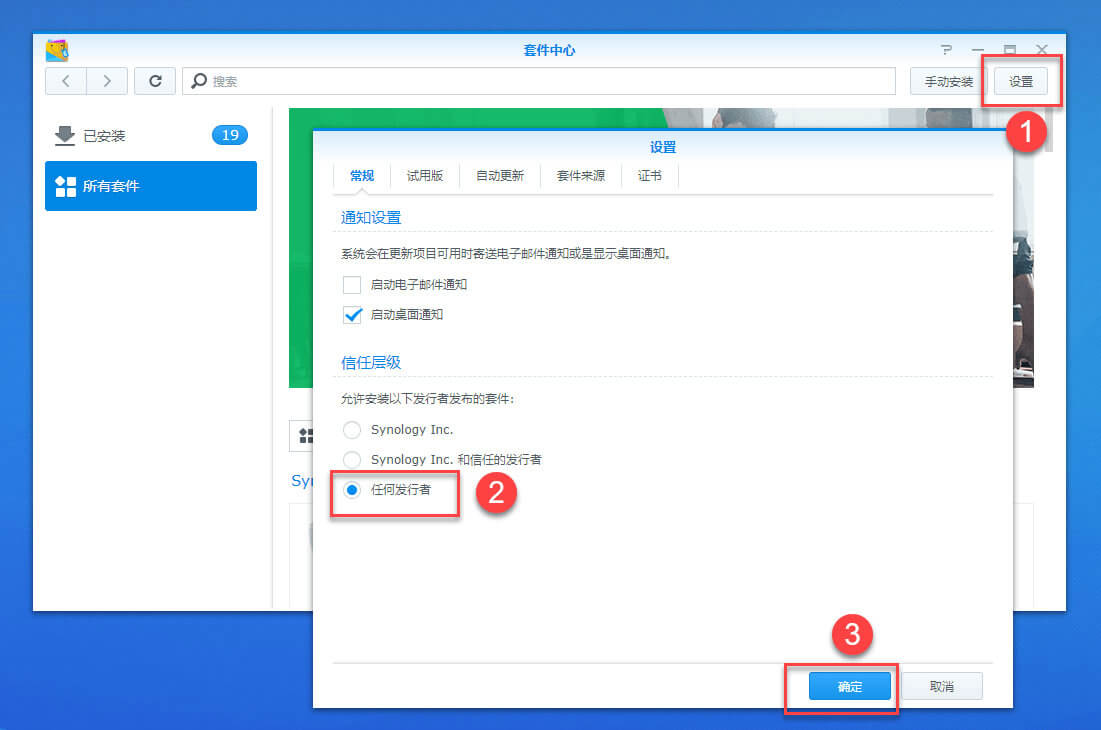
2、手动安装teamviewer
打开套件中心-手动安装,选择电脑上的teamviewer安装包,点击下一步
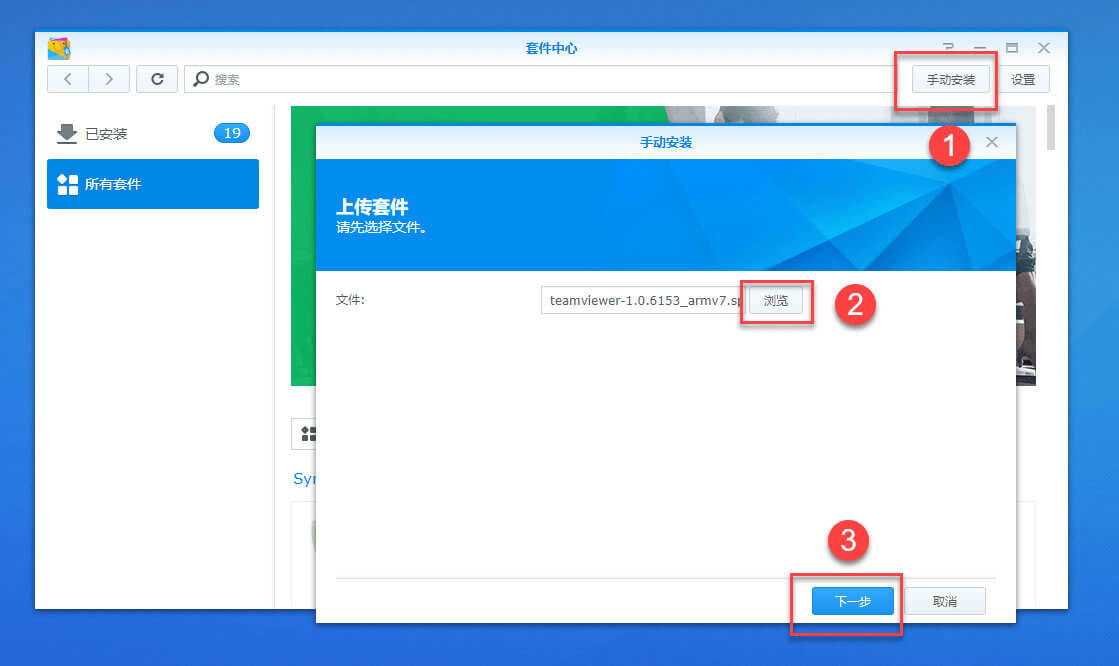
勾选接受协议,再点击下一步
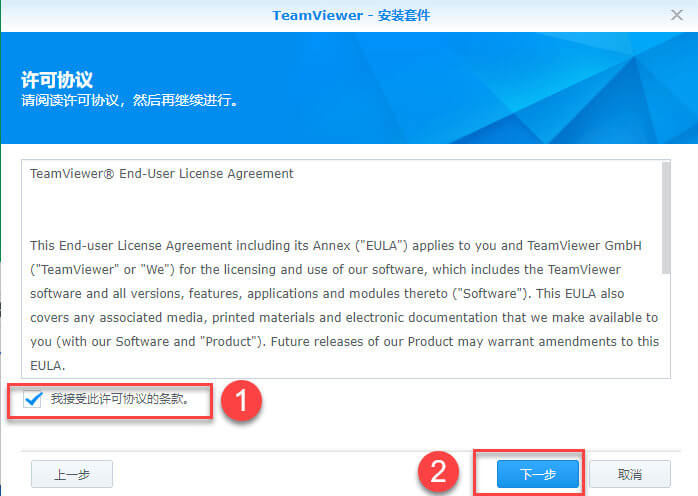
勾选“安装完成后立即启动”,点击应用
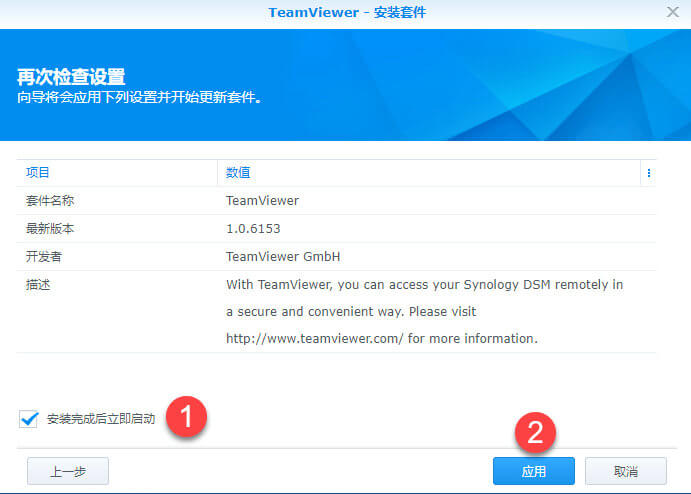
安装完成之后,在启动栏启动teamviewer
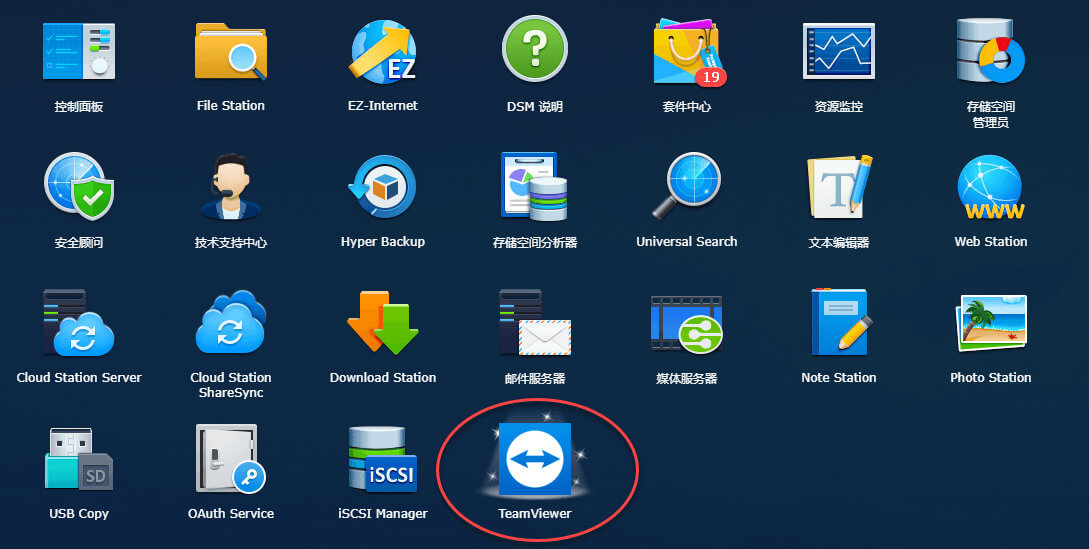
3、电脑将群晖添加到信任列表。
群晖的teamviewer启动之后,可以看到一个id和密码
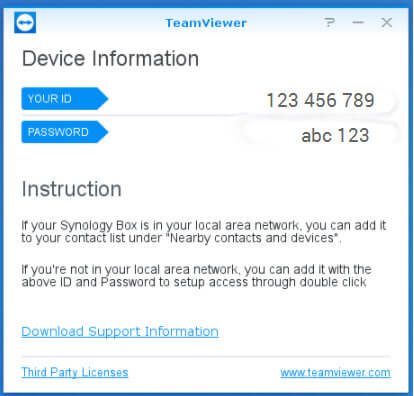
电脑上打开teamviewer(必须是13.1及以上版本),然后选择:附近的联系人和设备-搜索到群晖名称-添加-输入群晖上teamviewer给的密码。

最后,你需要将群晖分配给你的账号,即你电脑的群晖需要登录一个teamviewer账号,然后将刚才添加的群晖分配到你的teamviewer账号
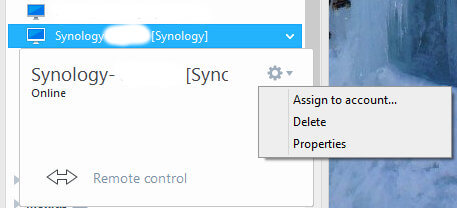
弄完以上步骤,你应该就可以使用电脑上的teamviewer连接群晖了。
远程电脑的teamviewer通过登录teamviewer账号,也可以连接群晖啦!
需注意:
- 电脑上的teamviewer版本必须是13.1及其以上版本;
- macOS、 Linux和手机设备的teamviewer不支持连接群晖;
- 需要打开浏览器的套件,将不能正常工作!比如:moments、VideoStation等。

文章评论